ps设置调字体间距的方法:首先打开软件,并新建文件;然后单击左边工具栏的“横版文字工具”并输入文字;接着全选文字,并点击字符面板;最后找到在字符面板里的“VA图标”并输入字符间距数值。

本文操作环境:Windows7系统,Adobe Photoshop CS6版本,Dell G3电脑。
ps设置调字体间距的方法:
1、首先鼠标左键双击打开ps软件。
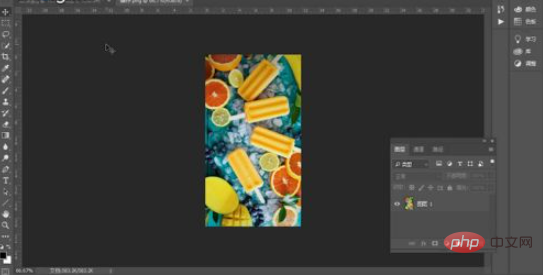
2、然后鼠标左键单击文件,新建,宽度输入550像素, 长度输入350像素,设置完成后,鼠标左键单击确定。

3、鼠标左键单击左边工具栏的“横版文字工具”,在画板中间添加两行文字, 接着全选文字,鼠标左键单击菜单栏的文字,面板,字符面板。
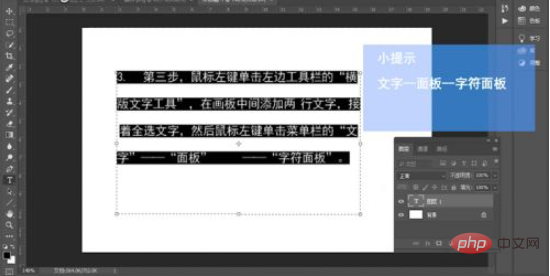
4、最后找到在字符面板里的“VA图标”,然后输入100字符间距数值, 即可调整文字的间距为100。
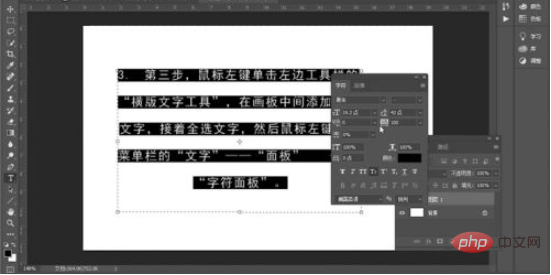
相关学习推荐:PS视频教程
以上就是ps怎么调字体间距的详细内容,更多请关注php中文网其它相关文章!

声明:本文原创发布php中文网,转载请注明出处,感谢您的尊重!如有疑问,请联系admin@php.cn处理













网友评论
文明上网理性发言,请遵守 新闻评论服务协议
我要评论